فعال کردن هات اسپات ایفون | آموزش نقطه اتصال ایفون ۱۳ تا ۱۷
چگونه هات اسپات ایفون را روشن کنیم و چرا هات اسپات ایفون به طور پیشفرض فعال نیست؟ در این مطلب نحوه فعال کردن هات اسپات آیفون آموزش داده شده، به علاوه با کمک ویدئو موجود نیز میتوانید خودتان مرحلهبهمرحله فعال کردن هات اسپات ایفون را به سادهترین شکل ممکن انجام دهید.
- نقطه اتصال ایفون کجاست
- چرا گزینه هات اسپات در ایفون نیست
- چگونه هات اسپات ایفون را فعال کنیم
- فعال کردن هات اسپات ایفون+ویدئو
- نحوه فعال کردن هات اسپات در آیفون ۱۳ ، ۱۴، ۱۵، ۱۶ و ۱۷
- نحوه فعال کردن هات اسپات در آیفون ۱۳
- نحوه فعال کردن هات اسپات در آیفون دو سیم کارت
- روشن کردن هات اسپات ایفون
- چگونه اینترنت ایفون را به اشتراک بگذاریم
- تنظیمات هات اسپات ایفون
- دلیل وصل نشدن هات اسپات آیفون
- کاربردهای نقطه اتصال ایفون
نقطه اتصال ایفون کجاست ؟
بعد از فعال کردن این قابلیت، مسیر نقطه اتصال (Personal Hotspot) در آیفون به صورت زیر است:
- Settings → Cellular → Personal Hotspot
- یا در بعضی مدلها: Settings → Personal Hotspot
خیلیها فکر میکنند نقطه اتصال آیفون با هات اسپات آیفون فرق دارد، در حالی که در راهنماها و محتوای فارسی معمولاً برای بخش Personal Hotspot از عبارت «نقطه اتصال آیفون» استفاده میشود. در واقع نقطه اتصال آیفون همان ترجمه فارسی هات اسپات است و برخی کاربران آن را نقطه اتصال گوشی ایفون هم مینامند؛ پس اگر کسی پرسید نقطه اتصال ایفون کجاست، منظور همان هات اسپات آیفون است. این اصطلاح در برندهای دیگر هم استفاده میشود؛ برای مثال نقطه اتصال شیائومی که ما در مطلبی جداگانه مفصل راجع به آن صحبت کردهایم.
برخی کاربران حتی در جستجوها از عبارتهایی مثل نقطه داغ آیفون یا کانون داغ ایفون استفاده میکنند که منظورشان همان بخش Personal Hotspot یا نقطه اتصال آیفون است. در آیفونهای اورجینال، نام رسمی این قسمت Personal Hotspot بوده، پس اگر میپرسید کانون داغ ایفون کجاست باید همین بخش را در تنظیمات باز کنید.
چرا گزینه هات اسپات در ایفون نیست
قابلیت Personal Hotspot در آیفون بهصورت پیشفرض نمایش داده نمیشود و غیر فعال بودن هات اسپات ایفون معمولاً به یکی از دلایل زیر برمیگردد:
- وابستگی به اپراتور (Carrier Dependency): فعال کردن قابلیت Hotspot به پشتیبانی اپراتور از Tethering بستگی دارد. اگر اپراتور این سرویس را فعال نکرده باشد، گزینه هات اسپات در تنظیمات دیده نمیشود یا غیرفعال است.
- نیاز به تنظیمات صحیح APN: در صورت اشتباه بودن تنظیمات APN در بخش «Cellular Data Network»، Personal Hotspot نمایش داده نمیشود؛ برای تنظیم درست میتوانید از مطلب تنظیمات اینترنت آیفون کمک بگیرید.
- جلوگیری از مصرف ناخواسته اینترنت: روشن بودن خودکار هات اسپات میتواند باعث مصرف ناخواسته و زیاد حجم اینترنت شود، مخصوصاً زمانی که دستگاههای دیگر بدون اطلاع شما وصل میشوند.
- ملاحظات امنیتی: فعال بودن دائمی Personal Hotspot آیفون را شبیه یک وایفای عمومی در معرض اتصال افراد ناشناس قرار میدهد؛ به همین دلیل اپل نمایش و فعالسازی Personal Hotspot در آیفون را به اقدام دستی کاربر و تأیید اپراتور وابسته کرده است.
اگر میخواهید از هات اسپات ایفون استفاده کنید، کافیست مراحل آموزش دادهشده را طی کنید. در ادامه، مراحل فعال کردن ویژگی هات اسپات آیفون را بهصورت قدمبهقدم توضیح دادهایم…
چگونه هات اسپات ایفون را فعال کنیم
- به تنظیمات (Settings) بروید
- وارد بخش Cellular شوید
- در قسمت Cellular Data Network، در بخش Personal Hotspot مقدار APN را بر اساس اپراتور پر کنید .
- به صفحه اصلی Settings برگردید و گزینه Personal Hotspot را روشن کنید.
فعال کردن هات اسپات ایفون برای ایرانسل، همراه اول و رایتل
- برای هات اسپات ایفون ایرانسل در بخش APN عبارت mtnirancell را وارد کنید.
- برای فعال کردن هات اسپات آیفون همراه اول در قسمت APN مقدار mcinet را بنویسید.
- برای فعال کردن هات اسپات ایفون رایتل نیز کافیست در APN کلمه rightel را قرار دهید.
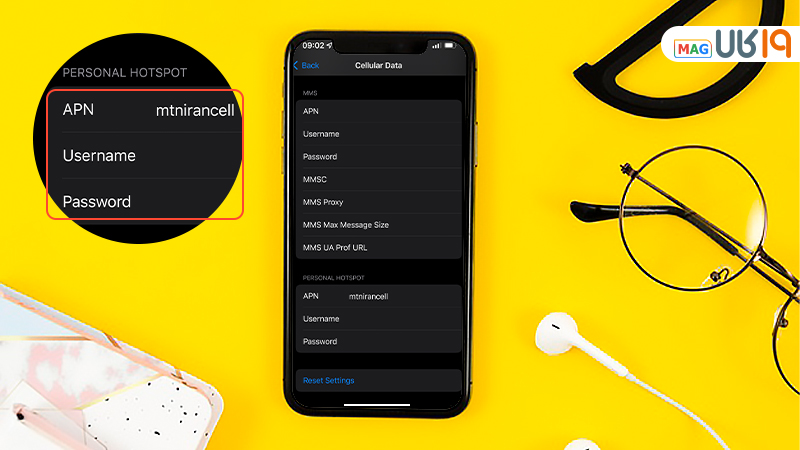
فرقی نمیکند آیفون ۱۱، ۱۲، ۱۳ یا ۱۶ و ۱۷ داشته باشید؛ روش روشن کردن هات اسپات آیفون و فعال کردن نقطه اتصال ایفون در همه مدلها تقریباً یکسان است. در ویدئو زیر میتوانید آموزش آن را ببینید و در سریعترین زمان ممکن هات اسپات ایفون را فعال کنید.
فعال کردن هات اسپات ایفون + ویدیو
البته در نظر داشته باشید که هات اسپات اندروید به طور پیش فرض فعال است و نیاز به فعالسازی ندارد. تنها کافیست که تاگل کنار آن را ON/OFF کنید، اما در گوشی ایفون به دلایلی که در ادامه گفته شده این قابلیت فعال نیست و باید حتما فعال شود تا بتوانید آن را تنظیمات ببینید.
نحوه فعال کردن هات اسپات در آیفون ۱۳ ، ۱۴، ۱۵، ۱۶ و ۱۷
روش فعال کردن هات اسپات ایفون برای اولین بار بعد از راه اندازی گوشی ایفون به طور کلی در تمام مدلها به صورت زیر است:
- ابتدا وارد تنظیمات گوشی خود شوید.
- بر روی قسمت “Cellular” کلیک کنید.
- سپس در قسمت “Cellular Plans” سیم کارت مورد نظر خود را انتخاب کنید (به عنوان مثال، میتوانید سیمکارتی را که برای ای مسیج ایفون و زنگ زدن تعریف کردهاید و از همه مهمتر برای آن بسته اینترنتی خریدهاید را فعال کنید).
- در ادامه باید وارد بخش “Cellular Data Network” شوید.

- سپس برای فعال کردن هات اسپات گوشی ایفون به پایین صفحه بروید، چراکه لازم است بخش “APN” را متناسب با نوع اپراتور سیمکارت خود پر کنید:
تنظیمات هات اسپات ایفون ایرانسل: mtnirancell
همراهاول: mcinet
رایتل: rightel
 نکته: توجه داشته باشید که رمز عبوری که در این قسمت وارد میشود، پسورد نقطه اتصال آیفون نخواهد بود. جهت تغییر و فعالسازی رمز عبور باید در تنظیمات گوشی خود وارد قسمت “Personal Hotspot” شده و پسورد مورد نظر خود را فعال کنید. این تنظیم در صفحه اول برنامه Settings قرار گرفته است.
نکته: توجه داشته باشید که رمز عبوری که در این قسمت وارد میشود، پسورد نقطه اتصال آیفون نخواهد بود. جهت تغییر و فعالسازی رمز عبور باید در تنظیمات گوشی خود وارد قسمت “Personal Hotspot” شده و پسورد مورد نظر خود را فعال کنید. این تنظیم در صفحه اول برنامه Settings قرار گرفته است. - بعد از اینکه نام اپراتور را در “APN” وارد کردید، به صفحه اول تنظیمات بازگردید تا گزینه “Personal Hotspot” را ببینید. در آنجا میتوانید این قابلیت را فعال یا غیرفعال کنید. ناگفته نماند فعال بودن Wi-Fi تنها برای این استفاده میشود که بخواهید به صورت بیسیم اینترنت خود را به اشتراک بگذارید.

در ادامه فعال کردن هات اسپات ایفون در مدلهای مختلف را مورد بررسی خواهیم کرد…
تا اینجای مقاله به صورت کلی درباره روشهای روشن کردن hotspot آیفون توضیح دادیم، اما شاید برایتان سوال پیش آید که نقطه اتصال آیفون ۱۳ کجاست و آیا هات اسپات گوشیهای جدید اپل نیز با روش یکسانی فعال میشوند؟
خبر خوب این است که نحوه فعال کردن هات اسپات در ایفون ۱۳ پرومکس و مدل های جدیدتر با آیفون چند سال گذشته هیچ تفاوتی ندارد، چراکه عامل مهم، ورژن سیستم عامل iOS است و فرقی نمیکند گوشی شما در چه سالی یا کدام نسخه تولید شده است.
نحوه فعال کردن هات اسپات در آیفون ۱۳
برای این که خیالتان کاملاً راحت شود و با هیچگونه چالشی روبهرو نشوید، در ادامه فعال کردن هات اسپات ایفون ۱۳ را گامبهگام توضیح میدهیم:
- برای فعال کردن نقطه اتصال ایفون ۱۳ یا مدلهای دیگر کافی است وارد قسمت Settings گوشی خود شوید.
- به بخش “Cellular” بروید.
- در بخش SIMS سیمکارت موردنظرتان را انتخاب کنید.
- روی Cellular data network بزنید و بسته به اپراتوری که دارید، تنظیمات مربوطه را اعمال کنید. (همراه اول: mcinet – ایرانسل: mtnirancell – رایتل: rightel)

- در آخر، دوباره به صفحه اولیه تنظیمات بروید و با زدن گزینه “Personal Hotspot” و سپس “Allow others join” روشن کردن نقطه اتصال ایفون به پایان میرسد.

ناگفته نماند برای فعال سازی هات اسپات ایفون ۱۲ و تمامی مدلهای اخیر اپل، کافیست همین مراحل را طی کنید. اگر قصد خرید مدلهای جدید از سایتی معتبر را دارید، میتوانید برای دریافت اطلاع دقیق از قیمت گوشی ایفون به سایت ۱۹کالا سر بزنید.
در مدلهای جدیدتر هات اسپات را چگونه فعال کنیم
پیشتر توضیح دادیم که چگونه نقطه اتصال ایفون را فعال کنیم و روش زیر نیز آسانترین راه برای فعال کردن هات اسپات مدل های ۱۴، ۱۶ و ۱۷ این برند است:
برای روشن کردن نقطه اتصال ایفون در این مدلها کافیست مسیر زیر را طی کنید:
- ابتدا به تنظیمات آیفون یا آیپد خود مراجعه کنید
- بر روی گزینه Personal Hotspot کلیک کنید
- در این قسمت اگر تنظیمات اولیه که در ابتدا گفتهایم را به درستی انجام داده باشید با فشار دادن گزینه فعال سازی، هات اسپات آیفون شما روشن خواهد شد. فراموش نکنید که پیش از انجام این مراحل باید اینترنت همراه شما روشن شده باشد.
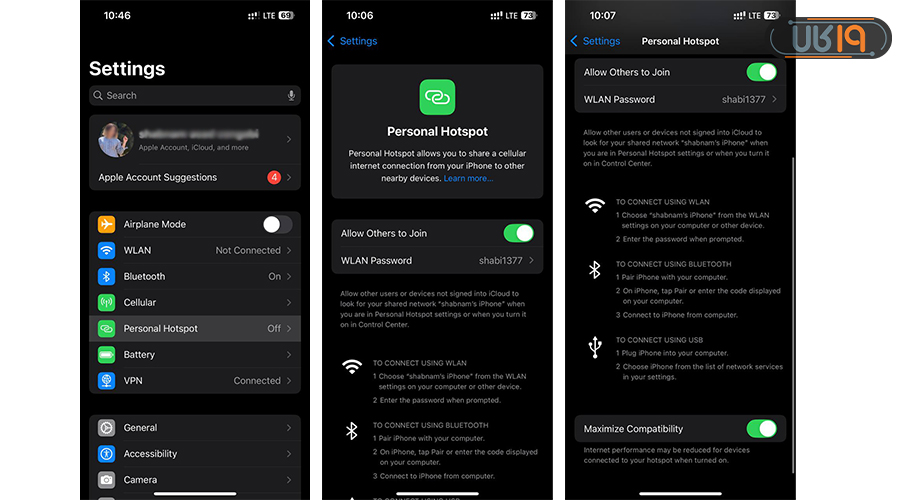
در همین بخش از تنظیمات نقطه اتصال ایفون شما قادر خواهید بود که برای دیوایسهای متفاوتی که قصد اتصال آنها را دارید، محدودیتهایی را از جمله، فعالسازی پسورد و… را فعال کنید تا هیچ دستگاهی بدون دسترسی به رمز عبور، قادر به استفاده از اینترنت نباشد. فراموش نکنید که پس از اتمام استفاده، آن را غیرفعال کنید تا از مصرف بیش از حد باتری جلوگیری شود.
نحوه فعال کردن هات اسپات در آیفون دو سیم کارت
یکی از نکاتی که گفتنش در این آموزش خالی از لطف نیست، طریقه فعال کردن هات اسپات ایفون های دو سیم کارت است که ساده بوده و صرفاً باید در قسمت اول Settings دقت بیشتری در انتخاب سیمکارت مورد نظر خود داشته باشید. نحوه فعال کردن هات اسپات در آیفون ۱۳ دو سیم کارت با مدل های دیگر همه به صورت زیر است…
برای سوئیچ کردن بین سیمکارتها باید وارد تنظیمات آیفون شوید و سپس مراحل زیر را دنبال کنید:
- به بخش “Cellular” بروید
- در قسمت “Cellular Plans” بررسی کنید که هر دو خطتان روشن و فعال باشد
- اکنون خط مد نظر خود را انتخاب و روی عبارت Turn on this line ضربه بزنید
- سپس بر روی “Cellular Data Network” کلیک کنید
- در آخر گزینه Allow Cellular Data Switching را روشن نمایید.
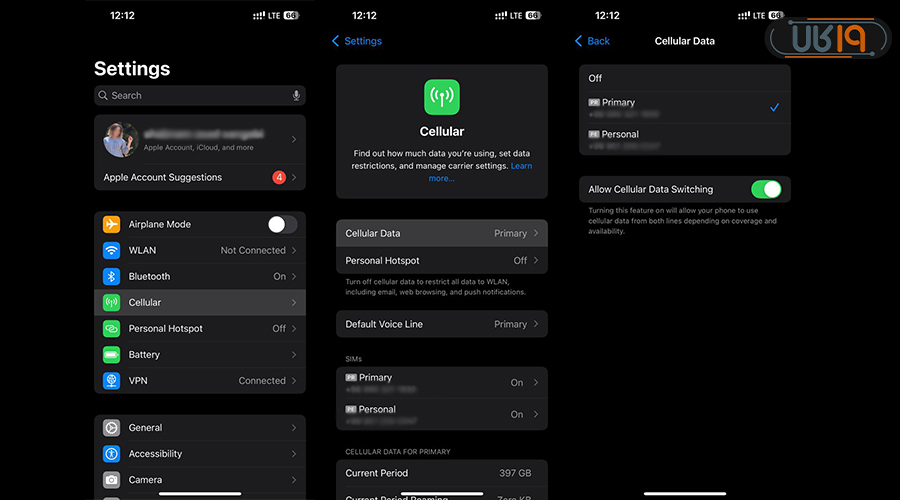
فراموش نکنید که استفاده از هات اسپات هر دو سیم بصورت همزمان غیرممکن خواهد بود و باید در ابتدا مشخص کنید که از کدام سیم کارت جهت اینترنت استفاده خواهید کرد. حال که میدانیم چگونه هات اسپات آیفون را فعال کنیم بهتر است کاربردهای Hotspot را نیز بررسی کنیم…
روشن کردن هات اسپات ایفون
بعد از فعال کردن نوبت به روشن کردن آن است. برای روشن کردن هات اسپات ایفون میتوانید از تاگل کنار آن را فعال کنید، اما اگر روشن شد اما نتوانستید به دستگاه های دیگر وصل شوید یک بار آن را خاموش کنید و مطمئن شوید که بلوتوث و وای فای هر دو خاموش هست سپس در زمان روشن کردن آن هم بلوتوث و هم وای فای هر دو را روشن کنید.
چگونه اینترنت ایفون را به اشتراک بگذاریم
اصولاً هنگامی که دسترسی به اینترنت Wifi نداشته باشید، همان زمانیست که Personal Hotspot یا همان نقطه اتصال آیفون به کمک شما میآید تا بتوانید دیتا همراه خود را از طریق گوشی در اختیار دوستان خود قرار دهید.
توجه داشته باشید اگر فعال سازی هات اسپات آیفون را به درستی انجام ندهید، گوشی شما توانایی به اشتراک گذاشتن دیتا با سایر دیوایسهای دیگر را نخواهد داشت.
فعال کردن هات اسپات آیفون از طریق بلوتوث
اگر شما به دنبال روشن کردن هات اسپات آیفون هستید تا مک و یا کامپیوترمان اینترنت داشته باشد، این راهکار ساده و به شدت کاربردی را به شما پیشنهاد میکنیم.
تصاویر زیر، مربوط به فعال کردن هات اسپات آیفون برای ویندوز است، اما در مراحل این روش برای کاربرانی که مک دارند و میپرسند که چطوری هات اسپات ایفون فعال کنیم هم روشها را توضیح دادهایم:
- در مک و یا ویندوز به بخش بلوتوث بروید.

- بلوتوث آیفونتان را هم روشن کنید و در کامپیوتر و یا مک روی اسم آن کلیک کنید تا کدی به شما نشان داده شود.

- اکنون در آیفونتان هم کدی را خواهید دید. در هر دو دستگاه روی Pair و Connect کلیک کنید.

- اکنون برای اینکه به ویندوز بفهمانید قصد شما هات اسپات کردن آیفون است، در لیست دستگاهها روی سه نقطه کناری اسم آیفونتان کلیک کنید و گزینه Join Personal Area Network را انتخاب کنید.

- زمانی که عبارت Connection successful را دیدید، یعنی مسیر را به درستی رفتهاید.

حالا به سراغ مرورگرتان بروید و چک کنید که اکنون اینترنت دارید یا خیر…
با کابل یو اس بی هات اسپات ایفون را چگونه فعال کنیم
استفاده از کابل USB هم راهی دیگر برای وصل کردن هات اسپات ایفون است که دوباره برای مک و ویندوز کاربرد دارد. این روش بسیار ساده است، تنها کافی است که:
- کابل یو اس بی مخصوص آیفونتان را به دو دستگاه مد نظر وصل کنید.
- در آیفون روی گزینه Trust یا Allow ضربه بزنید.
- به سراغ کامپیوترتان بروید و در لیست وایفای بگردید.
- اکنون باید نام آیفون خود را در این لیست ببینید.
- روی آن کلیک کنید و رمز هات اسپاتتان را هم در صورت درخواست، وارد کنید.
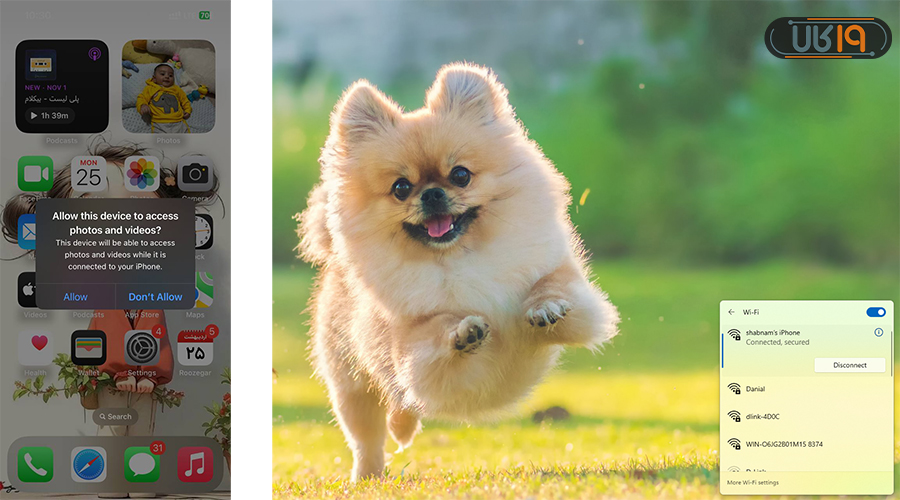
تنظیمات هات اسپات ایفون
در ادامه چند مورد از تنظیمات هات اسپات آیفون را بررسی خواهیم کرد…
نحوه خاموش و روشن کردن هات اسپات آیفون با میانبر
آیکون میانبر و دسترسی سریع هات اسپات در قسمت کنترل سنتر آیفون شما وجود دارد و کافیست انگشت خود را از سمت پایین به بالای صفحه بکشید تا وارد بخش دسترسی سریع گوشی خود شوید. سپس چند ثانیه دست خود را روی Connectivity نگه دارید تا وارد بخش هات اسپات شوید و آن را خاموش/روشن نمایید.
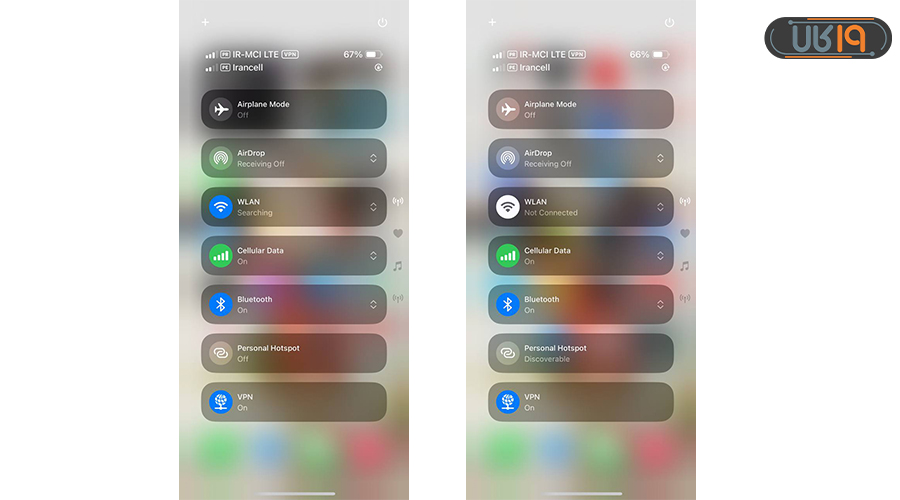
رمز نقطه اتصال ایفون کجاست و چطور عوض کنیم؟
برای دیدن یا تغییر رمز نقطه اتصال ایفون کافیست وارد تنظیمات شوید و مسیر Settings → Personal Hotspot را باز کنید. در این صفحه، گزینهای با عنوان Wi-Fi Password یا رمز عبور نقطه اتصال میبینید که با لمس آن میتوانید پسورد هات اسپات آیفون را ببینید یا عوض کنید. هر زمان که رمز را تغییر دهید، دستگاههایی که قبلاً متصل بودهاند باید دوباره با رمز جدید به هات اسپات وصل شوند.
تغییر اسم نقطه اتصال ایفون
خیلی از کاربران سیستم عامل iOS این سوال را مطرح کردهاند که چگونه اسم هات اسپات ایفون را عوض کنیم ؟ برای انجام این کار نیز کافیست وارد تنظیمات گوشی خود شده و مسیر زیر را دنبال کنید:
- General
- About
- Name
در این قسمت نام مورد نظر خود را وارد کرده تا اسم Hotspot شما تغییر کند.
دلیل وصل نشدن هات اسپات آیفون
وصل نشدن نقطه اتصال آیفون میتواند دلایل زیادی داشته باشد که معمولاً در موارد زیر خلاصه میشود:
- نسخه Wi-Fiآیفون شما با دستگاهی که قصد اشتراکگذاری با آن را دارید، همخوانی ندارد و پشتیبانی نمیشود
- شبکه سراسری اینترنت دچار اختلال شده و مشکل را باید از اپراتور خود جویا شوید یا چند دقیقه بعد امتحان کنید
- محدودیتهای پارت نامبر آیفون شما در کشور میتواند نیز عامل وصل نشدن هات اسپات باشد. اگر درباره محدودیت برخی پارت نامبرها کنجکاو هستید، برای مثال پارت نامبر آمریکا، محدودیت تک سیمکارت دارد یا آیفون سفارش چین تماس صوتی در فیس تایم ندارد. به همین دلیل پارت نامبر گوشی خود را نیز حتماً چک کنید.
کاربردهای نقطه اتصال ایفون
- با کمک قابلیت اسپات در ایفون دقیقاً میتوانید گوشی خود را تبدیل به یک مودم وایرلس کنید و اینترنت خود را با دوستانتان یا دستگاههای مختلف به اشتراک بگذارید.
- ناگفته نماند هات اسپات ایفون صرفاً برای به اشتراک گذاشتن اینترنت نیست و استفادههای مفید دیگری نیز خواهد داشت. از دیگر استفادههایی که میتوانید از هات اسپات در ایفون داشته باشید استفاده از تترینگ یا توانایی انتقال فایل از آیفون به کامپیوتر و دیوایسهای اندرویدی است.
- عموماً برنامههایی که انتقال دیتا بین گوشیهای اندرویدی و آیفون را بر عهده دارند، از هات اسپات موبایل اندرویدی استفاده میکنند و گوشی شما به آن دیوایس اندرویدی متصل خواهد شد، اما اپلیکیشنهایی نیز وجود دارند که جهت ایجاد این ارتباط از نقطه اتصال ایفون استفاده میکنند.
بدون شک نقطه اتصال ایفون امکانات بسیار گستردهتری خواهد داشت، اما در این مقاله تمرکز ما بر این بوده که کاربردیترین قابلیتهای هات اسپات اپل را بررسی کنیم. حال که دیگر میدانید نقطه اتصال ایفون چگونه فعال میشود وقت آن رسیده تا از این قابلیت مهم برای دوستانتان که اینترنت ندارند استفاده کنید.
آیا این آموزش برای شما کاربردی بود؟ به نظر شما نحوه فعال سازی هات اسپات ایفون آسان بود؟ با ما از طریق کامنت در ارتباط باشید.
سوالات متداول
چگونه در آیفون هات اسپات را فعال کنیم ؟
شما جهت فعال سازی هات اسپات اپل باید مسیری را که در مقاله بالا بصورت کامل گفته شده است را طی کنید تا بتوانید دیتا خود را با سایر دستگاهها به اشتراک بگذارید.
نحوه هات اسپات کردن ایفون در نسخههای مختلف متفاوت است؟
طریقه فعال کردن هات اسپات اپل در تمامی مدلها و نسخههای Ios که تا کنون آمده است یکسان است و کافیست مراحل گفته شده در مقاله را طی کنید.
چرا هات اسپات گوشی های آیفون بصورت پیش فرض فعال نیست؟
شرکت اپل با توجه به اینکه برخی از اپراتورها ازسرویس هات اسپات پشتیبانی نمیکنند تصمیم گرفته است که فعال کردن هات اسپات ایفون را بر عهده کاربران قرار دهد.
آیا نحوه هات اسپات ایفون در اپراتورهای مختلف متفاوت است؟
خیر، فعال سازی هات اسپات آیفون ارتباطی به اپراتور شما نخواهد داشت، فقط پیشنهاد می شود که در پر کردن قسمتهایی که پیشتر گفته شد، اسم اپراتور خود را وارد کنید.
نحوه فعال کردن هات اسپات در آیفون ۱۳ دو سیم کارت به چه صورت است؟
برای فعال کردن نقطه اتصال در آیفون ۱۳ این مسیر را دنبال کنید: Settings → Cellular → Cellular Plans → انتخاب خط → Turn on this line → Cellular Data Network → فعالکردن Allow Cellular Data Switching
نقطه اتصال ایفون کجاست ؟
نقطه اتصال (Hotspot) قبل از فعالسازی در تنظیمات نمایش داده نمیشود. پس از فعالسازی مسیر آن به این صورت است: Settings → Cellular → Personal Hotspot یا Settings → Personal Hotspot در این بخش میتوانید نام وایفای و رمز را مشاهده کنید.
نحوه فعال کردن هات اسپات ایفون ۱۶ به چه صورت است؟
فعال سازی هات اسپات ایفون در iOS 17 ( فعال کردن هات اسپات ایفون ۱۶) فرقی با بقیه مدل ها ندارد و همان مسیر را باید در پیش بگیرید: Settings → Cellular → Personal Hotspot. با فعالکردن گزینه Allow Others to Join، هاتاسپات فعال میشود.
علت وصل نشدن هات اسپات ایفون چیست؟
اینکه چرا هات اسپات ایفون وصل نمیشه به تنظیم نبودن APN یا محدودیت اپراتور مربوط است. همچنین اگر گزینه "Maximize Compatibility" در Personal Hotspot خاموش باشد، بعضی دستگاهها وصل نمیشوند. برای اینکه هات اسپات متصل شود قبل از روشن کردن هات اسپات ایفون بلوتوث و وای فای را خاموش کنید سپس همزمان با روشن کردن آن، هردو را روشن کنید. در این صورت هات اسپات متصل میشود.


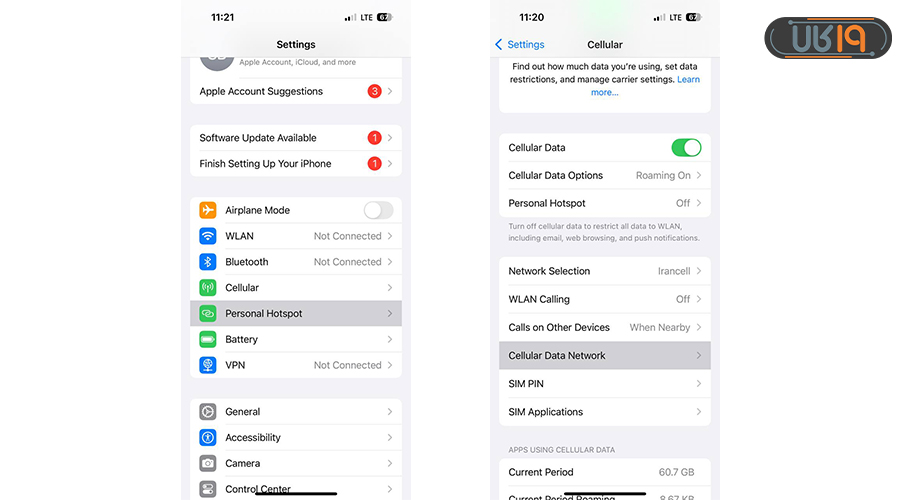
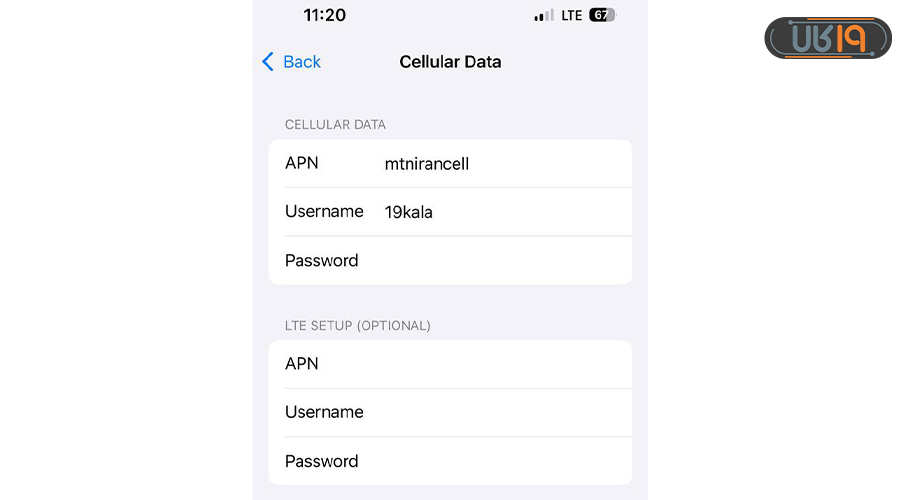 نکته: توجه داشته باشید که رمز عبوری که در این قسمت وارد میشود، پسورد نقطه اتصال آیفون نخواهد بود. جهت تغییر و فعالسازی رمز عبور باید در تنظیمات گوشی خود وارد قسمت “Personal Hotspot” شده و پسورد مورد نظر خود را فعال کنید. این تنظیم در صفحه اول برنامه Settings قرار گرفته است.
نکته: توجه داشته باشید که رمز عبوری که در این قسمت وارد میشود، پسورد نقطه اتصال آیفون نخواهد بود. جهت تغییر و فعالسازی رمز عبور باید در تنظیمات گوشی خود وارد قسمت “Personal Hotspot” شده و پسورد مورد نظر خود را فعال کنید. این تنظیم در صفحه اول برنامه Settings قرار گرفته است.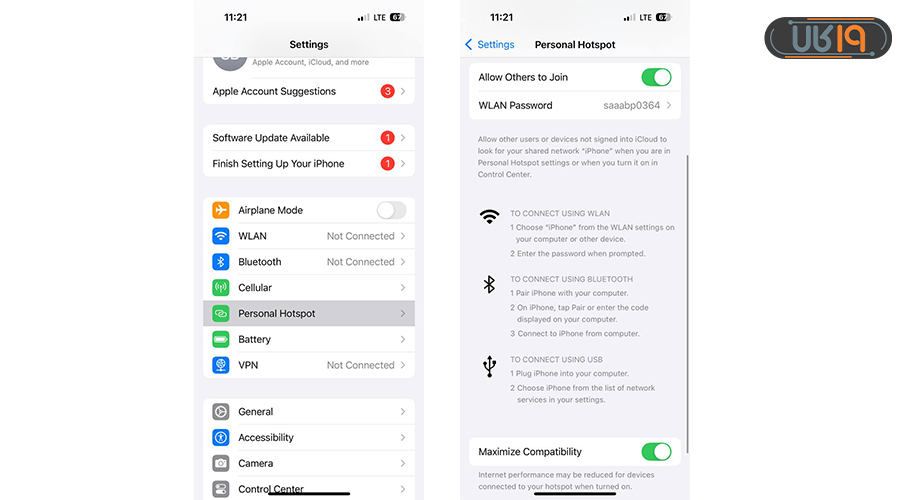
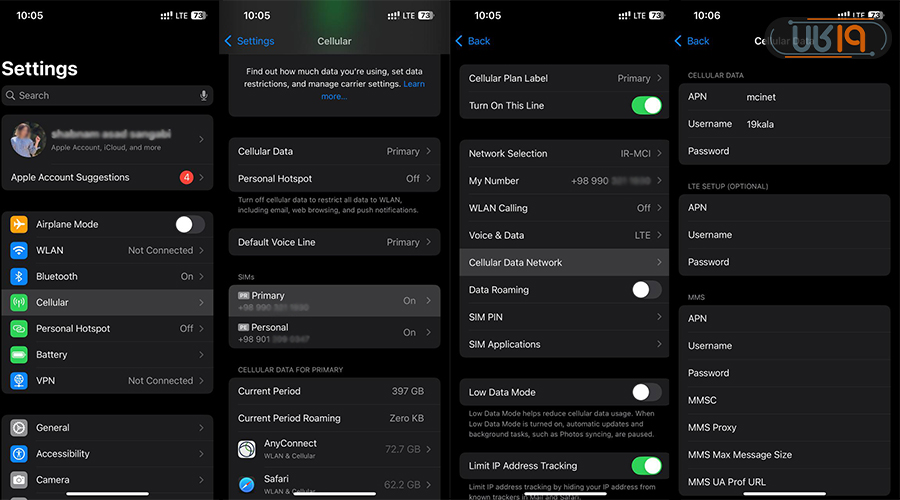
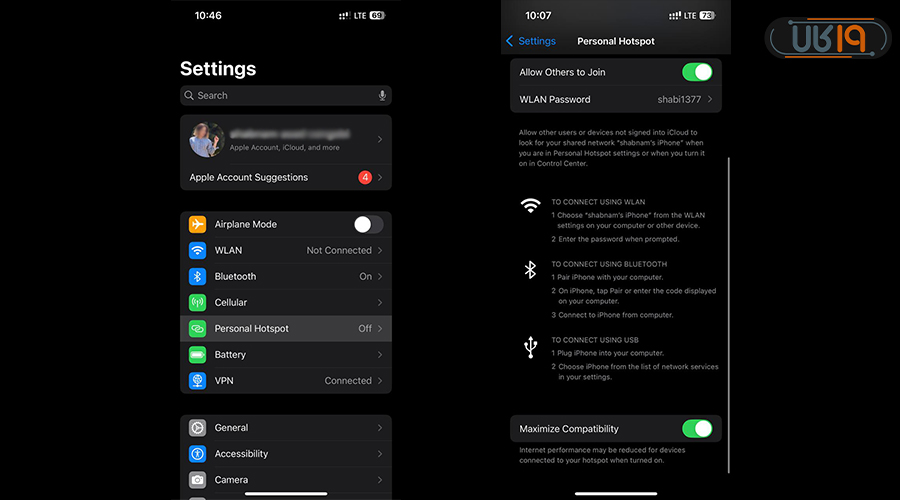
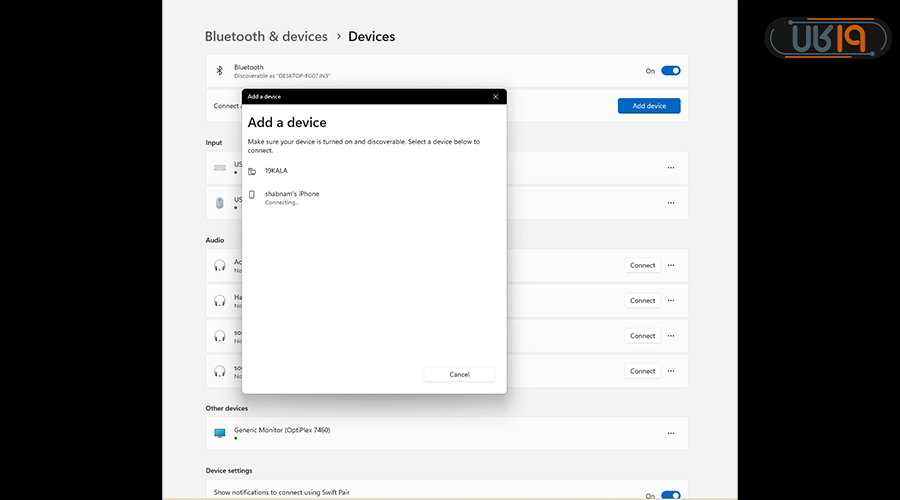
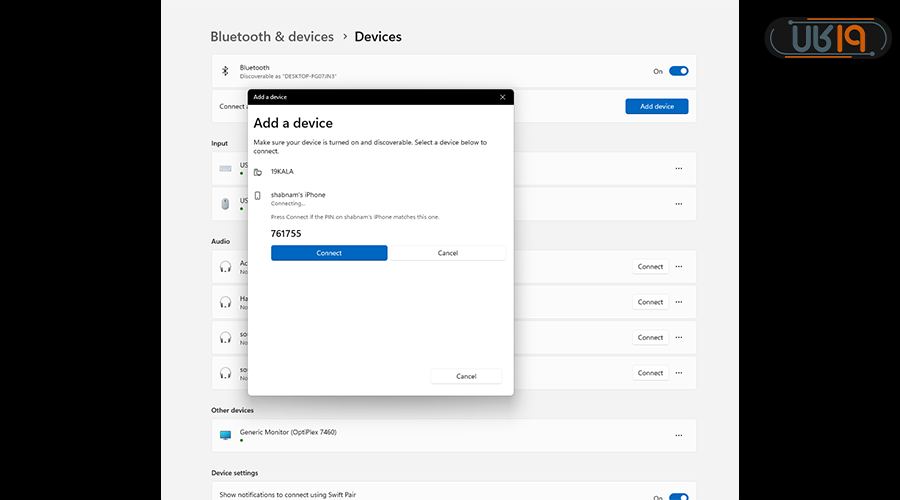
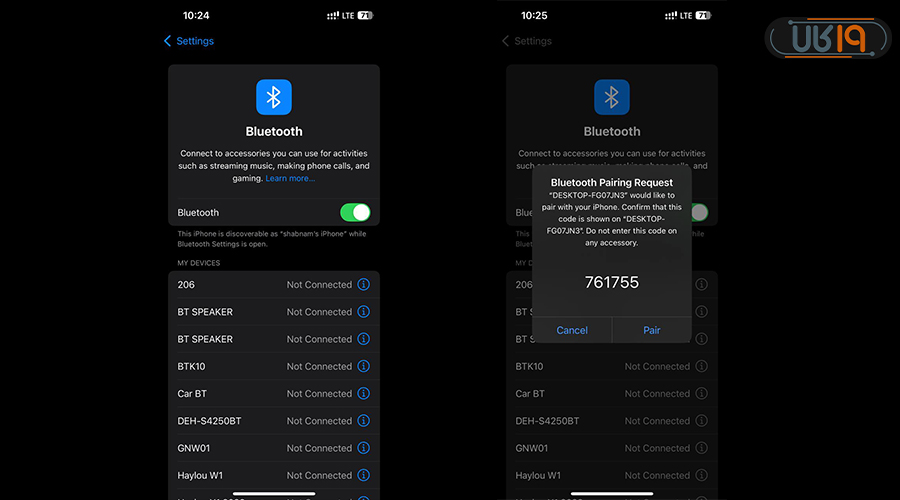
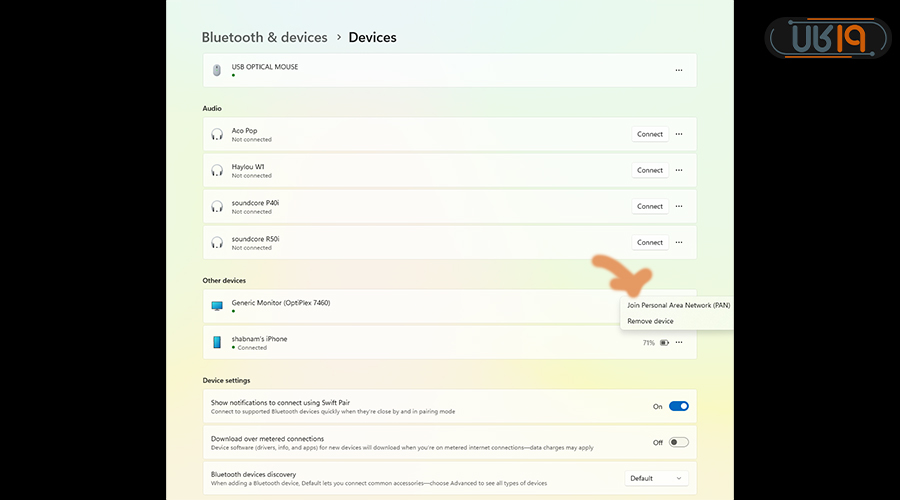
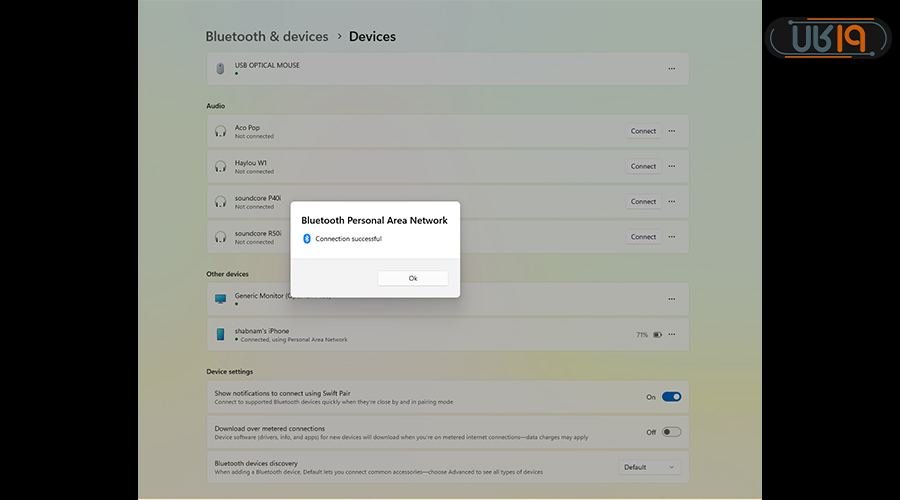
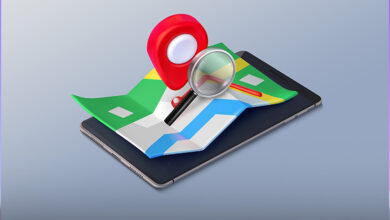

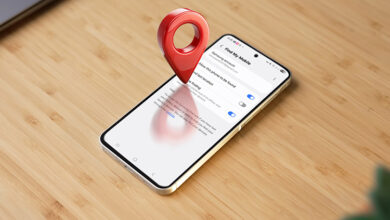

نحوه فعال کردن هات اسپات در آیفون ۱۳ ios 18 فرق داره ممنون می شم که اگر کسی می دونه بگه
هات اسپات ایفون ۱۳ رو چه جوری روشن کنیم
چگونه هات اسپات ایفون روشن کنیم
بعد از فعال کردن هات اسپات ایفون در تنظیمات قابل مشاهده است کافیست که تاگل کنار اون رو خاموش یا روشن کنید تا وصل بشه
چگونه هات اسپات آیفون ۱۳ را فعال کنیم
چجوری هات اسپات ایفون فعال کنم تو ایفون ۱۶ پرو
این مورد در قسمت سوالات گفته شده دوست عزیز
راه اندازی هات اسپات ایفون
نحوه فعال کردن هات اسپات در آیفون ۱۳ پرومکس همین جوریه
دوست عزیز توضیحات مقاله کامل هست با دقت مطالعه بفرمایید
وصل کردن نقطه اتصال ایفون چه کاری بود اخه تو هم مثل اندرویدی ها همون اول فعالش می کردی
دوست عزیز توضیحات مقاله کامل هست با دقت مطالعه بفرمایید
چطوری هات اسپات ایفون فعال کنم تو مدل های مختلف مگه فرق داره
خیر فرقی نداره
دوست عزیز توضیحات مقاله کامل هست با دقت مطالعه بفرمایید
چطوری هات اسپات ایفون فعال کنم
دوست عزیز توضیحات مقاله کامل هست با دقت مطالعه بفرمایید
چگونه هات اسپات آیفون را فعال کنیم
hotspot ایفون چجوری فعال کنیم
دوست عزیز توضیحات مقاله کامل هست با دقت مطالعه بفرمایید
فوقالعادس هرجا میرفتم نمیتونستن توضیح بدن ممنون
عالی وکاربردی
ممنون بابت توضیحات کاملتون
چجوری هات اسپات ایفون را فعال کنیم وقتی وای فای روشنه؟ من میخوام دوستم رو ب وای فایی ک رمزش رو پیدا کردم وصل کنم
نحوه فعال کردن هات اسپات در آیفون ۱۱ با ios17 هم همین کارارو کنم؟ یا ببرم مغازه موبایلی؟
من قبلا همه مراحلی که گفتین رو رفتم. برای فعال کردن هاتسپات ایفون ۱۵ به مشکل خوردم. هر کی میخواد بهم وصل شه اسمم براش بالا میره کانکت نمیشه. یه اخطاری رو صفحه برام میزنه ک نمیفهممش انگلیسیه. کسی میدونه بیاد بهم راهنمایی کنه؟ گوشیمم اپدیت کردم.
توضیحاتتون عالی بود
دمت گرم از راهنماییت
مشکلم حل شد
عالی وکاربردی بود ممنونم
من ایفون ۱۳ پرومکس انجام دادم تمام مراحل رو ،ایکون هات اسپات تو تنظیماتم نمیاد ،میرم setup personal hotspot میزنم ارور میده که
To enable personal hotspot on this account Contact carrier
🥴
یعنی چی یکی به من بگه خواهش میکنم
?????
دم شما گرم فعال شد
دمت گرم ناموسا داداش به مولا دوست دارم
سلام واقعا خیلی ممنون من چند وقت بود که مشکلم این بود که نمیتونستم هاتسپاتم رو تو ایفون فعال کنم از هر کی هم میپرسیدم نمیدونست واقعا ممنون
آووورین آووورین برنامه پر مغزی بود
سلام، ممنون من ۱۳.پرو.مکس بود با روش شما تونستم
باورم نمیشه.عاااالی بود
برای ایفون-۱۴ هم این روش جواب میده!؟
سلام خسته نباشید من واقعا از یکسری محدودیت های ایفون خسته شدم نمتیونم بفهمم این که نمیتونم با مودم چیزیو سرچ کنم و فقط با نت خط امکان پذیره به خاطرتحریم داخلی یا خارجی باز خوبه فعال کردن هات اسپات در ایفون برام فعال شد ممنون از ویدیو جذابتون
سلام چگونه هات اسپات ایفون را روشن کنیم وقتی اصلا ایکون پیدا نمی کنم
باید بری تو تنظیماتش اول مراحلشو بری بعد ایکونش میاد
سلام من ۲۰ سالم هست و ۱ سال هم هست که گوشی.ایفون.۱۳.پرومکس خریدم و بلد نبودم هات اسپاتش رو فعال کنم بابت راهنماییتون از شما ممنونم
سلام. فعال سازی هات اسپات آیفون ۱۳ پرو هم مانند سایر مدل های ایفون هستش ؟ چون من نتونستم فعال کنم با این روش … و اینکه مشکلی نداره از همونجایی که خریداری کردم برام فعال کنند؟ ممنون از راهنماییتون .
سلام من تمام این مراحل رو برای۱۳پرومکس انجام دادم اما نمیتونم با گوشی دیگه از نقطه اتصال گوشی آیفونم کانکت بشم و میزنه امکان کانکت شدن نیست
چجوری هات اسپات ایفون رو فعال کنیم برای مدل ۷
عالیییییی بود مرسیییی
چجوری هات اسپات ایفون فعال کنیم برای سون
هات اسپات آیفون ۱۳ کجاست ؟
سلام . بی زحمت روش روشن کردن personal hotspot در گوشی ایفون ۱۲ رو یه راهنمایی می کنید ؟
هرکار میکنم هات اسپات ظاهر نمیشه ۱۲* پرومکس
بی زحمت نحوه فعال کردن هات اسپات در آیفون ۱۳ رو یه توضیحی بدین . من این روش hotspot در ایفون رو که گفیتین تو مقالتون رو انجام دادم ولی نشد
نحوه فعال کردن هات اسپات در آیفون دو سیم کارت به چه صورتیه ؟
روشن کردن هات اسپات ایفون با اندروید چه فرقی داره ؟
نحوه فعال کردن هات اسپات در آیفون ۱۳ خیلی راحت بود ممنونم
نحوه فعال کردن هات اسپات در آیفون ۱۳ پرو مکس فک میکنم یکم فرق داره با این که شما گفتین
نحوه فعال کردن هات اسپات در آیفون دو سیم کارت هم به همین صورته یا فرق دارد؟
نحوه فعال کردن هات اسپات در آیفون ۱۳ به همین صورته ؟
فعال کردن هات اسپات گوشی ایفون مسیری که در مقاله گفته رو برو به نتیجه میرسی
روش فعال کردن هات اسپات ایفون ۱۳ هم به همین صورته ؟
فعال سازی هات اسپات ایفون ۱۲ رو من با این روش انجام دادم جواب داد
اموزش فعال کردن هات اسپات ایفون رو به بهترین شکل با تصویر بیان کردین با تشکر
نحوه روشن کردن هات اسپات ایفون خیلی عالی گفتین ممنون
چگونه هات اسپات ایفون فعال کنیم برای گوشی ها ی مدل ۷
راه اندازی هات اسپات ایفون و نحوه هات اسپات ایفون به صورت تصویری هم توضیح داده بری بیشتر ایفون ها یکیه